Cómo agregar un borde de página en Word 2013
Los documentos de Word 2013 pueden modificarse y editarse en un grado sorprendente, y la mayoría de las partes de la página que puede ver pueden editarse de una forma u otra.
También puede usar las herramientas disponibles en Word para agregar nuevos elementos de página, como un borde de página. Incluso hay varios estilos y tipos de bordes que puede agregar a su documento de Word, así que consulte nuestra guía a continuación para comenzar a agregar sus propios bordes de página.
Insertar bordes de página en Microsoft Word 2013
Estas instrucciones son específicamente para la versión 2013 de Microsoft Word. Las instrucciones para versiones anteriores de Microsoft Word pueden variar. Por ejemplo, puede obtener información sobre cómo agregar bordes de página en Word 2010 aquí.
Paso 1: abre tu documento en Word 2013.
Paso 2: haz clic en la pestaña Diseño en la parte superior de la ventana.

Paso 3: haga clic en el botón Bordes de página en la sección Fondo de página de la cinta de navegación. El botón está cerca de la esquina superior derecha de la ventana.
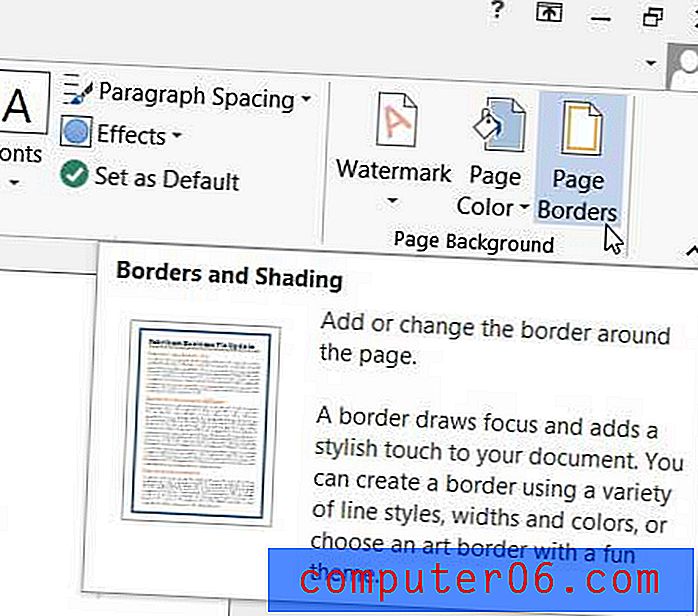
Paso 4: Seleccione el tipo de borde que desea usar en la columna Configuración en el lado izquierdo de la ventana.
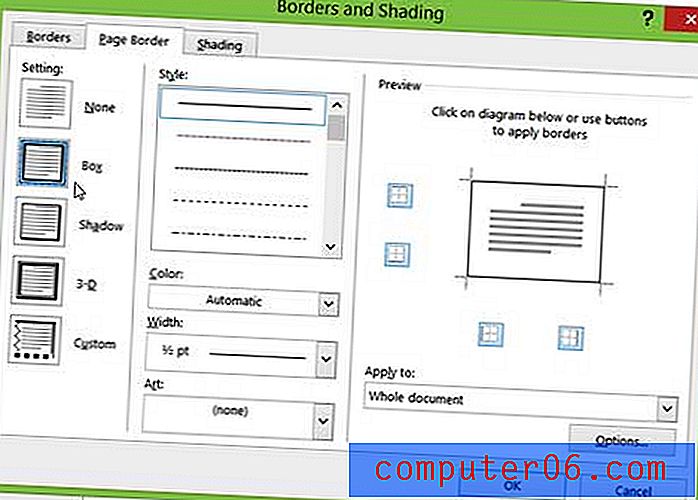
Paso 5: Seleccione el Estilo, Color, Ancho y Arte de la sección central, luego haga clic en Aplicar a en el lado derecho de la ventana y elija la parte de su documento al que desea agregar el borde de la página. Haga clic en el botón Aceptar en la parte inferior de la ventana cuando haya terminado de agregar el borde a su documento.
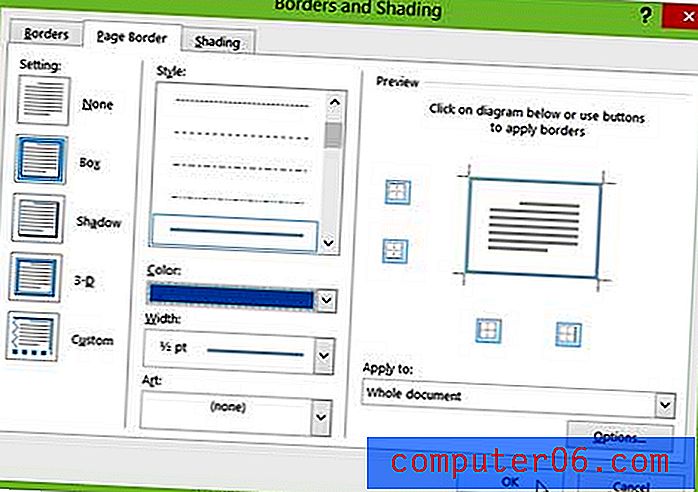
Los bordes de página en Microsoft Word 2013 no solo se limitan a toda la página. También puede leer este tutorial para aprender a agregar bordes a palabras o párrafos individuales.



